Ako použiť rolujúcu snímku obrazovky v smartfóne Galaxy
Rolujúca snímka obrazovky je funkcia v telefóne Galaxy, pomocou ktorej môžete zhotovovať snímky obsahu, ako sú napríklad dlhé články alebo webové lokality, a ukladať ich ako jeden obrázok. Nižšie sa dozviete, ako môžete použiť rolujúcu snímku obrazovky.
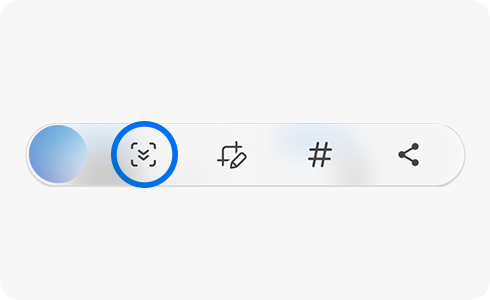
Ako aktivovať panel nástrojov na zhotovenie snímok obrazovky
Ak chcete použiť snímky obrazovky, musíte aktivovať panel nástrojov na zhotovenie snímok obrazovky podľa týchto krokov:
Upozornenie: Ak v zariadení nemáte funkciu nahrávania, vyberte možnosť „Snímky obrazovky“.
Okamžite po zhotovení snímky článku alebo webovej lokality sa na obrazovke zobrazí možnosť Snímky obrazovky. Ak chcete zhotoviť dlhú snímku obrazovky pomocou možnosti Snímky obrazovky, postupujte podľa týchto krokov:
Upozornenie: Pomer šírky strán pri rolovaní je nastavený automaticky, ale pomer šírky strán závisí od stránky, ktorú sa snažíte zachytiť (zabudovaný prehrávač, veľký obrázok atď.). Zachytené snímky obrazovky sa taktiež zmenšia, skôr než sa súbory uložia.

Zachytená snímka obrazovky sa automaticky uloží do vašej galérie.
Ďakujeme vám za vašu reakciu
Odpovezte, prosím na všetky otázky.

















